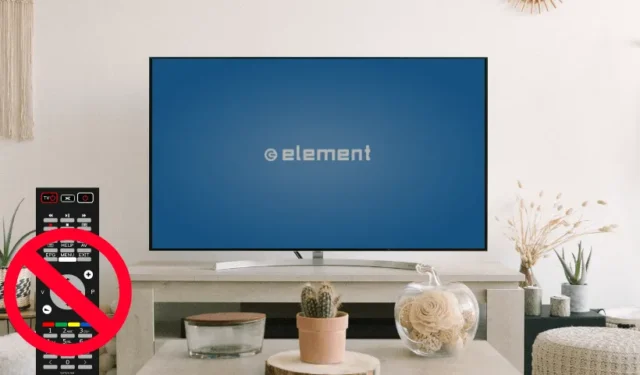
Heb je een extern streamingapparaat op je Element TV aangesloten? Zo ja, dan is het essentieel om de input te veranderen naar de bijbehorende bron. Het veranderen van de input op je Element TV kan eenvoudig met een afstandsbediening.
Als uw afstandsbediening echter defect of beschadigd is, vindt u in deze handleiding verschillende methoden om de ingang op uw Element TV te wijzigen zonder afstandsbediening.
Hoe u de invoer van een element-tv kunt wijzigen met behulp van fysieke knoppen
De eenvoudigste methode om de invoer op een Element TV te wijzigen, is door de fysieke knoppen op het TV-paneel te gebruiken. De meeste modellen, waaronder Element Roku TV, Element Fire TV, Element Android TV en Element Google TV, hebben knoppen aan de achterkant of aan de onderkant van het paneel.
Als uw Element TV meerdere knoppen heeft, volgt u deze stappen:
1. Zoek de aan/uit-knop op het paneel en druk erop om uw Element TV in te schakelen.
2. Druk vervolgens op de knoppen Kanaal en Menu om naar de Instellingen te gaan.
3. Gebruik de kanaalknoppen om naar de optie Invoer te scrollen en selecteer de gewenste invoerbron.
Sommige Element-tv’s zijn uitgerust met een speciale Input-knop, waarmee u met één druk op de Input-knop direct toegang hebt tot de Input-instellingen en deze kunt wijzigen .

Als u een Element Roku TV hebt, die doorgaans slechts één fysieke knop heeft, kunt u die knop nog steeds gebruiken om de bron te wijzigen:
1. Terwijl de Element Roku TV aan staat, druk je op de fysieke knop onder of aan de linkerkant van de TV. Er verschijnt een dropdownmenu op het scherm.

3. Druk herhaaldelijk op de fysieke knop om door de beschikbare ingangen te bladeren.
4. Wanneer de gewenste invoer is gemarkeerd, laat u de knop los om naar die bron te schakelen.
Alternatieve methoden om de invoer op Element TV te wijzigen zonder afstandsbediening
De hierboven beschreven methode is een eenvoudige manier om de invoerinstellingen aan te passen. Als uw tv echter geen fysieke knoppen heeft, overweeg dan de alternatieve opties hieronder voor probleemloze wijzigingen.
Methode 1: Input wijzigen op Element Smart TV met behulp van externe apps
Remote Apps bieden een handige manier om uw tv te bedienen vanaf uw smartphone. Afhankelijk van het besturingssysteem van uw Element Smart TV, raadpleegt u de onderstaande tabel en installeert u de juiste remote app op uw Android of iPhone.
| Element-tv | Afstandsbediening-app |
|---|---|
| Element Android TV / Element Google TV | Google TV-app ( Play Store / App Store ) |
| Element Vuur TV | Amazon Fire TV-app ( Play Store / App Store ) |
| Artikel van het jaar TV | De Roku-app ( Play Store / App Store ) |
Na de installatie start u de app en volgt u de instructies op het scherm om deze te koppelen aan uw tv. Zodra de koppeling tot stand is gebracht, hebt u toegang tot een virtuele afstandsbediening. Tik op het pictogram Instellingen of Menu in de app om naar de invoerinstellingen te navigeren en de invoer te wijzigen.
Probeer dit eens! U kunt de invoerinstellingen op uw Element TV ook snel wijzigen via Voice Assistant . Als deze is geactiveerd, tikt u op het microfoonpictogram in de afstandsbedieningsapp en zegt u: ” Wijzig Element TV-invoer naar HDMI. ” Hiermee wordt de invoer gewijzigd zoals gevraagd.
Methode 2: Gebruik een extern toetsenbord of muis voor invoerwijziging
Een andere eenvoudige methode om de invoer te wijzigen is door een toetsenbord of muis te gebruiken . Sluit een draadloos of bekabeld toetsenbord en muis aan op uw tv om navigatie te vergemakkelijken. Als u deze niet hebt, overweeg er dan een te kopen bij Amazon. Navigeer naar de invoerinstellingen met het toetsenbord of de muis, selecteer de gewenste invoer en wijzig deze eenvoudig.

Conclusie
Gebruik een van de hierboven beschreven methoden om moeiteloos de invoer op uw Element TV binnen enkele minuten te wijzigen. Als u bovendien een universele afstandsbediening bezit, kunt u deze programmeren met behulp van de Element TV-afstandsbedieningscodes voor eenvoudige bediening. Voor een snelle en efficiënte invoerwijziging raden we aan om te beginnen met de fysieke knoppen op het tv-paneel of om afstandsbedieningsapps te gebruiken.




Geef een reactie